SpaceX拿到星舰第五次试飞许可,直指星辰大海新篇章
2024-10-24
iphone上的相机是否突然停止工作?无论是软件故障还是硬件组件故障导致了相机的故障,都不要担心。这些解决方案将有助于解决 iphone 上的相机问题。从简单的强制关闭相机应用程序开始,如果不起作用,请尝试强制重启手机。
尝试强制关闭手机上的“相机”应用。
步骤1 –这很简单,只需从手机的左下角滑动即可。
步骤2 –您将在其中看到所有打开的应用程序实例。
步骤3 –向上滑动以逐个关闭应用程序。
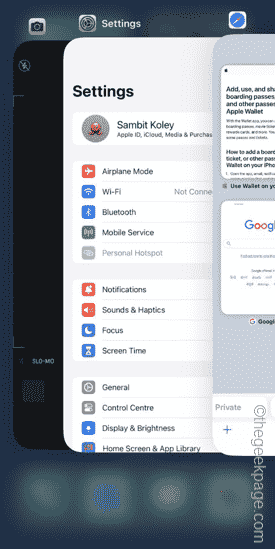
确保关闭所有应用程序。
在此之后,尝试启动相机应用程序或您在启动相机模块时遇到问题的应用程序。
您必须允许相机访问相关应用程序。
步骤1 –首先转到“设置”选项卡。
步骤2 –接下来,如果您倒下了,请找出您遇到此问题的应用程序。
第 3 步 – 触摸将其打开。
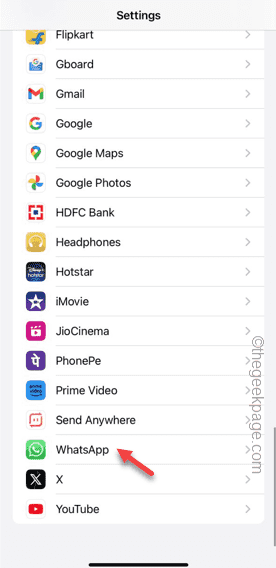
步骤4 –在打开的应用程序设置实例中,请注意“相机”权限。
步骤5 –您必须将“相机”权限切换为打开。
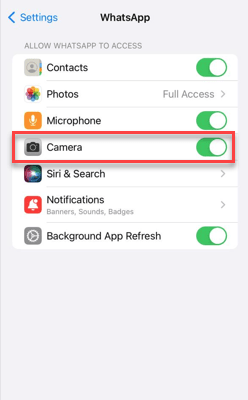
在此之后,访问该应用程序并尝试再次访问相机。
强制重启设备意味着重置设备并重新开始。您的相机问题可能会因此而结束。
步骤1 –首先,捏住手机上的“提高音量”按钮并松开。
步骤2 –第二步是捏住手机同一部分的音量调低按钮。
步骤3 –接下来,按住电话按钮另一侧的电源按钮。继续按下相同的按钮。
在几秒钟内,您会注意到通常的“滑动关闭电源”消息已出现。不要使用它。
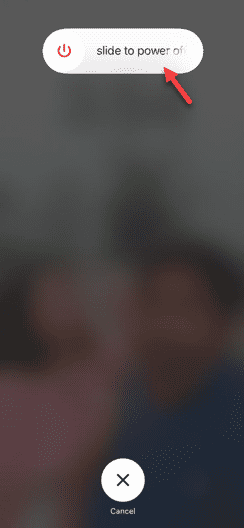
步骤4 –给它一些时间,你会看到明亮的苹果标志已经出现在屏幕上。
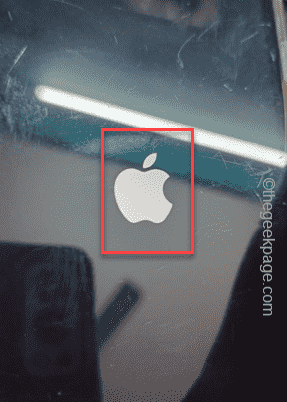
手机开始运行后,检查相机。
如果您在使用特定应用程序时遇到此错误,请在那里进行测试。
如果这是一个妨碍相机功能的错误,请重置所有设置。
步骤1 –进入“设置”后,触摸以打开“常规”选项卡。
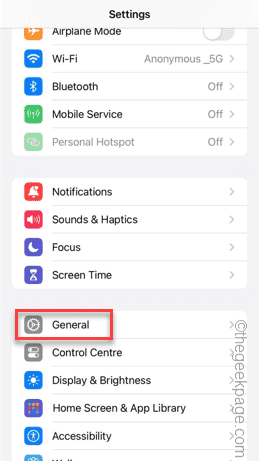
步骤2 –在屏幕上滑动手指,然后打开“传输或重置iPhone”选项。
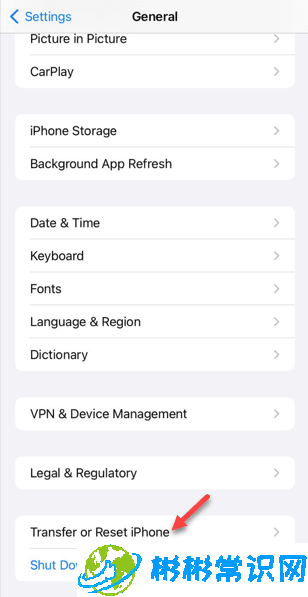
步骤3 –打开“重置”设置。
步骤4 –点击“重置所有设置”选项。
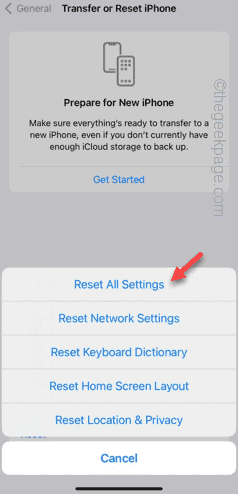
重置 iPhone 需要您的 FaceID 和 Pass 密钥。因此,请正确使用这些来继续。
步骤5 –最后,点击“立即重置”图标进行重置。
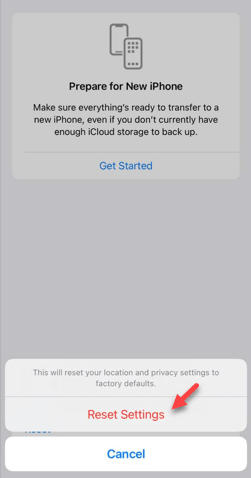
您的手机将重新启动并将所有设置重置为正常。再试一次相机。
希望这些修复程序能帮助您解决问题。
以上就是iPhone相机不工作:这是修复程序的详细内容,更多请关注彬彬常识网其它相关文章!
版权声明:本文内容由互联网用户自发贡献,该文观点仅代表作者本人。本站仅提供信息存储空间服务,不拥有所有权,不承担相关法律责任。如发现本站有涉嫌抄袭侵权/违法违规的内容,请发送邮件举报,一经查实,本站将立刻删除。
标签: # 移动应用程序 # 应用程序 # 一甜相机水印怎么去掉 水印不显示关闭教程 # 一甜相机直播功能怎么开启 直播功能设置方法 # 微信青少年模式怎么开 开启步骤介绍 # 华为手机高耗电提醒怎么打开 高耗电提醒开启步骤分享
相关文章
2024-10-24
2024-10-24
2024-10-24
2024-10-24
2024-10-24
2024-10-24